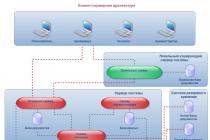A használt berendezéstől függően nagyon különböző okok lehetnek annak, hogy a Samsung TV nem csatlakozik az internethez. Az általános probléma a vas diverzifikációja, szoftver megnehezíti a kompatibilitást.
A probléma megoldását a legegyszerűbbtől és a legnyilvánvalóbbtól kell kezdenie - próbálja meg újra belépni a TV-beállításokba, és telepítse újra mindent a meglévő helyzetnek megfelelően. Normál esetben a TV-nek automatikusan meg kell szereznie egy IP-címet, majd be kell jelentkeznie vezetékes hálózaton vagy Wi-Fi-n keresztül.
Problémák a kábelcsatlakozással
Amikor egy okostévét közvetlenül csatlakoztat vezetékes internet különböző lehetőségek lehetnek.
- A hálózaton keresztül dinamikus IP-címmel rendelkező kapcsolat használatos. Ebben az esetben, ha nincs MAC-cím szerinti kötés, akkor nem lehet baj. A tévének pedig azonnal működnie kell a hálózati kábel csatlakoztatása után.
- Ha statikus IP-címmel csatlakozik, további módosításokra lehet szükség. Ebben az esetben be kell lépnie a TV menüjébe, és meg kell adnia ezt a nagyon állandó IP-címet, amelyet korábban meg kellett volna kapnia a szolgáltatótól. Ha még nem kapta meg, ez ok arra, hogy azonnal forduljon szolgáltatójához segítségért.
- Ha a kapcsolat PPPoE-n, PPTP-n, L2TP-n keresztül történik, akkor nem nélkülözheti a WiFi útválasztót. Először egy router csatlakozik a hálózathoz, majd minden egyes porthoz egy kapcsolat konfigurálódik, ami után már elkezdheti a kábelek csatlakoztatását. De ezért a kábel, ha vezeték nélküli Wi-Fi hálózatot használ.
Ha mindezen próbálkozások után a Samsung TV továbbra sem csatlakozik az internethez, sem statikus, sem dinamikus IP-cím használatával, ez valószínűleg azt jelenti, hogy a szolgáltató kötődik a Mac-címhez.
Most próbálja meg újra megnyitni a TV beállításait, lépjen be a szakaszba technikai támogatás felhasználókat. Keresse meg a termékinformációkat. Nézd, a tévéd Mac-címének ott kell lennie. Valószínűleg a csatlakozási probléma a Mac-címhez való csatlakozás nem egyezik.

Ezután tárcsázza a szolgáltató műszaki támogatását, és kérdezze meg, hogy miért nincs bejelentkezve a TV-hez ezen a Mac-en. Valószínűleg ez a cím megváltozik az Ön számára, ezután a TV-nek akadálytalanul el kell kezdenie az internetet.
Vezeték nélküli csatlakozási problémák
A helyzet gyakran így néz ki. Van otthon Wi-Fi routered, ez terjeszti az asztali számítógépre, okostelefonra, táblagépre és minden másra. Sehol nincs gond. De amikor csatlakoztatta a TV-t, a beállítások azt mutatják, hogy van egy útválasztó, de magát az internetes jelet nem veszi. Szóval valami nem stimmel a beállításokkal.
Kezdje a szokásos módon azzal, hogy megpróbálja megfelelően beállítani a TV-t. Menjen a beállításokhoz, keresse meg a Hálózati kapcsolat elemet. A javasolt opciók listájából válassza ki a kapcsolat típusát.
pont típusától függően wifi módok beállítások változhatnak.
Ha statikus IP-címmel csatlakozik, akkor manuálisan kell beállítania az összes paramétert. Ezeket az adatokat előre meg kellett volna kapnia a szolgáltatótól.
Ha wifi hálózat előfizetési díjjal, akkor hozzáférési jogokkal kell rendelkeznie. Ebben az esetben a csatlakozás elmaradásának leggyakoribb oka a helytelenül megadott jelszó.
Ha a Wi-Fi hálózat szabadon elérhető, nincs szüksége adatra vagy jelszavakra. Itt mindennek automatikusan be kell kapcsolnia.
Néha egy ilyen egyszerű, már-már varázslatos trükköt kínálnak az összes probléma megkerülésére. Keresse meg számítógépe IP-címét (ami gond nélkül elkapja az internetet), és rendelje hozzá ugyanazt a címet a TV beállításaiban. Az IP-címét könnyű megtalálni. Elég, ha felkeresi a webnames.ru webhelyet, és bejelöli a „Saját IP-címem” négyzetet, lásd az alábbi képet.

Most a Samsung azt hiszi, hogy ez egy számítógép, és tökéletesen fogadja az internetet. Ez a gambit azonban csak akkor oldja meg megbízhatóan a problémát, ha statikus IP-címmel rendelkezik. Ha az IP dinamikus, akkor a következő csatlakozáskor az IP-cím is más lesz, minden visszaáll a normál kerékvágásba.
Valószínűleg a problémák a Wi-Fi útválasztó belsejében vannak. Először meg kell próbálnia létrehozni egy belépési pontot a TV-porthoz. Nyissa meg a router beállításait, végezze el a szükséges beállításokat. Ha ez nem segít, előfordulhat, hogy a vezeték nélküli Wi-Fi adapter nem egyezik - a Samsung csatlakoztatásához adapterre van szüksége ehhez a modellhez. Az újabb TV-modellek már rendelkeznek ilyen adapterrel. Ha nem, akkor csak meg kell találnia és meg kell vásárolnia a TV-modellhez.
A következő probléma az inkompatibilis firmware. Vagy elavult. Meg kell próbálnia a router visszaállítását.
Ha Wi-Fi eszköze támogatja a WPS technológiát, akkor a helyzet sokkal egyszerűbb. Adja meg a beállításokat, keresse meg a hálózati kapcsolat típusát. Válassza ki és engedélyezze a WPS-t. Ezután kapcsolja be a WPS gombot, tartsa lenyomva két-három percig. Ez idő alatt a vezeték nélküli internetkapcsolatnak automatikus módban kell lennie.
10 fő módja van a WiFi visszaállításának a modern tévéken. Legtöbbjük a vezeték nélküli hálózati beállítások javításához kapcsolódik. A Samsung, LG, Panasonic és Sony készülékek szükséges beállításai otthon, kapcsolatfelvétel nélkül módosíthatók szolgáltatóközpont.
Fontolja meg a konfigurációs hibák javításának összes főbb módját:
1. Indítsa újra a TV-t és a routert
Ha a WiFi nem működik a tévén, az első lépés a Smart TV és az útválasztó újraindítása. A hiba lehet programozott jellegű, és az eszközillesztők újrainicializálásával könnyen kijavítható. A TV újraindításához kapcsolja ki, majd be újra. Egyes szakértők azt is javasolják, hogy húzza ki a készüléket, majd csatlakoztassa újra. Ez a tanács azoknál a TV-készülékeknél hasznos, amelyek továbbra is csatlakoztatva vannak helyi hálózat még a képernyő kikapcsolása után is.
Az útválasztó újraindításakor 10-20 másodpercet kell várni a ki- és bekapcsolása között. Ez idő alatt az előző internetes munkamenet lezárásra kerül a szolgáltató oldalán. Ezért a kapcsolat újra létrejön, visszaállítási beállításokkal. Amikor a Smart TV és az útválasztó újra bekapcsol, próbáljon meg csatlakozni a WiFi-hez.
2. A csatlakozási adatok kézi megadása
A beépített Smart TV menüben lépjen a WiFi kapcsolat beállításaihoz. Válassza a manuális módot a beállítások megadásához, ha a DHCP-szerver le van tiltva az útválasztón, és nem működik az automatikus beállításokkal való kapcsolat. Az "IP-cím" sorba írja be a helyi tartomány bármely IP-címét. Az érvényes kezdő- és végcímek az útválasztó adminisztrációs paneljén találhatók pontosítás céljából.
Az "Alhálózati maszk" mezőben meg kell adnia, hogy az IP-tartomány mely része kerüljön a helyi hálózati ügyfelek címzésére. A beállítás általános értéke 255.255.255.0. Az "Átjáró" sorba írja be az útválasztó IP-címét, amely a beállítások megadására szolgál.

Tanács! Az alhálózati maszk és az átjáró az útválasztóhoz csatlakoztatott bármely számítógépen keresztül is ellenőrizhető. Ehhez válassza a Parancssor parancsot a Start gomb helyi menüjéből. A megnyíló ablakban írja be az "ipconfig / all" parancsot, és nyomja meg az "Enter" gombot.
3. DNS-kiszolgálók hibaelhárítása
Ez a módszer különösen fontos a Samsung TV-k esetében. Az Internet és a multimédiás tartalmak elérése a Smart Hubon keresztül nehézzé válik, ha a Samsung szerverei túlterheltek. A saját DNS-kiszolgáló címének megadásakor az internetes erőforrásokhoz való csatlakozás közvetlenül, a gyártó infrastruktúrájának használata nélkül történik.
A DNS-kiszolgáló címét a szolgáltató támogatása határozza meg. Használhat ingyenes nyilvános DNS-t is. Ezt a szolgáltatást a Google, a Yandex, az OpenDNS biztosítja. Például a Google címszervereinek használatához elegendő megadni a fő szerver IP-címét: 8.8.8.8 és további: 8.8.4.4. Ha nincs szövegmező egy alternatív kiszolgáló megadásához, akkor csak az első címet írja be a DNS-beállításokba.
4. Másik WiFi csatlakozási mód használata
Ha a vezeték nélküli hálózat jelszavának manuális megadásával hozott létre kapcsolatot, próbáljon meg csatlakozni WPS-en keresztül. A WiFi Protected Setup technológia lehetővé teszi a gyors csatlakozási mód aktiválását a TV beállításai között. Ezt követően hasonló módot kell aktiválni a routeren. Ez a vezérlőpulton vagy a ház hátulján található speciális gombon keresztül történik.

Az útválasztó webes felületére való bejelentkezéshez fordítsa meg az eszközt, és keresse meg a bejelentkezési matricát. Általában az alsó oldalon található, és a szabványos IP-címet, felhasználónevet és jelszót jelzi. Írja be az IP-címet bármelyik böngészőbe, és adjon meg információkat fiókot a matricán található. Ezután lépjen a "WPS" szakaszba, és aktiválja ezt a funkciót. A gyors kapcsolat 1-2 percen belül elérhető lesz.
Abban az esetben, ha a WPS protokollt kezdetben használták, de tovább Ebben a pillanatban kapcsolat nem hozható létre, írja be az adatokat kézi üzemmód. Rejtett hálózathoz való csatlakozáskor nemcsak a hozzáférési kulcsot, hanem a WiFi nevet (SSID) is meg kell adnia. A korai firmware-verziójú tévék nem mindig támogatják a rejtett hálózatok keresését. Ezért a szoftver frissítése előtt ajánlatos eltávolítani a hálózatnév elrejtését az útválasztó beállításaiból.
5. Állítsa alaphelyzetbe a TV-t
Egy gyors módszer, amely bizonyos esetekben segít megoldani a WiFi-vel kapcsolatos problémákat a Smart TV-n, a gyári beállítások visszaállítása. A végrehajtás előtt kívánatos átírni a fő paraméterek értékeit, amelyek nem kapcsolódnak a hálózathoz. Az alaphelyzetbe állítás után a rögzített információk alapján visszaküldheti őket. Menüútvonal a népszerű TV-modellek gyári beállításainak visszaállításához:
- LG: "Beállítások -> Speciális -> Általános -> Gyári beállítások visszaállítása".
- Samsung: "Támogatás -> Öndiagnózis -> Visszaállítás".
- Panasonic: "Beállítások -> Rendszer menü -> Kezdeti beállítások".

Jegyzet! A gyári beállítások nem csak az alapértelmezett hálózati beállításokat állítják vissza. A kép-, hang-, energiatakarékossági és egyéb okostévé-funkciók beállításai nem kerülnek mentésre.
6. Az útválasztó helyének megváltoztatása
A TV-készülék vezeték nélküli hálózati problémái az útválasztó rossz jelvételéből adódhatnak. Ha lehetséges, helyezze közelebb az útválasztót a Smart TV-hez, és telepítse úgy, hogy kevesebb interferencia legyen a rádióhullámok útjában. A jelátvitel fő akadályai a falak, a bútorok és a működő háztartási gépek.
A hozzáférési pont dombra történő telepítése elősegíti a jobb WiFi-kapcsolatot. Például az útválasztót egy szekrényre helyezheti, vagy az ajtó fölé akaszthatja. Ha az útválasztót nem lehet közelebb vinni a TV-hez, csatlakoztasson egy erősebb antennát. Minél nagyobb az antenna erősítése, annál jobban működik a hálózat Smart TV-n.
7. A WiFi router hibaelhárítása
A vezeték nélküli hálózathoz való csatlakozás nehézségeit okozhatja rossz beállítások router. A módosításhoz lépjen a vezérlőpultra. Kattintson a DHCP fülre, és győződjön meg arról, hogy a DHCP-kiszolgáló engedélyezve van, és megfelelően működik. Ha le van tiltva, a TV-készülék és más hálózati eszközök nem kapnak automatikusan helyi IP-címet. A normál útválasztás és internet-hozzáférés nem lehetséges.

Ellenőrizze a "Biztonság" lapot az útválasztó beállításainál. Ha az ügyfél MAC szűrése engedélyezve van, tiltsa le. Az ASUS, TP-Link, D-Link, Huawei és néhány más gyártó routerein bármely eszköz MAC-címe engedélyezőlistára kerülhet. A jövőben az ezen a listán szereplő eszközökről érkező kapcsolatok nem lesznek blokkolva, így a TV-készüléken visszaáll a normál WiFi működés.
A Smart TV MAC-címe megjelenik a beállítások között. A pontos útvonal a márkától függően eltérő, a legtöbb népszerű gyártó tévéjén szükséges információ van a menüben:
- Samsung: "Támogatás -> Kapcsolatfelvétel a Samsunggal -> Lefelé mutató nyíl -> Vezeték nélküli MAC".
- LG: "Beállítások -> Támogatás -> Termékinformáció".
- Philips: "Telepítés -> Kézi hálózatbeállítás -> Hálózati beállítások megtekintése -> Indítás".
Fontos! Miután hozzáadta a Smart TV MAC-címét a „fehér listához”, vagy megváltoztatta az útválasztó egyéb paramétereit, indítsa újra. Ehhez használja a "Rendszer" vagy a "Rendszereszközök" menüpontot. Használhatja a tokon lévő bekapcsológombot is, vagy ideiglenesen kihúzhatja a készüléket a konnektorból.
8. TV firmware frissítés
A Smart TV beépített szoftverét időben frissíteni kell. Működés közben felhalmozódhatnak a hibák, ami nehézségeket okozhat a WiFi-n keresztüli internetkapcsolat során. A TV-modelltől függően a frissítés többféleképpen is elvégezhető:
- vezeték nélküli hálózaton keresztül;
- kábeles internet használata;
- Külső USB-meghajtón keresztül (flash meghajtó vagy merevlemez).
Ha a Wi-Fi a Smart TV-n nem működik, töltse le új verzió szoftvert, használja a második vagy harmadik lehetőséget. A szoftver frissítésére vonatkozó részletes utasításokat általában a tévét kiadó cég honlapján teszik közzé. A kívánt szakasz lehetséges címei: "Súgó", "Támogatás" vagy "Súgó".
Amíg a segédprogram fut, fontos, hogy ne húzza ki vagy áramtalanítsa az eszközt. Bármilyen megszakítás hatással lehet a Smart TV további működésére. A jótállási szolgáltatás elvesztésének elkerülése érdekében ne használjon harmadik fél firmware-t.

9. A WiFi adapter cseréje külső adapterre
Ez a módszer nem oldja meg a belső rádióval kapcsolatos problémákat. De ha ezek miatt fordulnak elő hibák a csatlakozás során, használjon külső eszközt. Az ilyen WiFi adapter alaktényezője egy hagyományos USB flash meghajtóra hasonlít. A legtöbb más eszközhöz hasonlóan ez is akkor működik, ha USB-n keresztül csatlakozik a TV-hez.
Eladó egy másik típusú adapter a WiFi fogadásához. Külső többirányú antennával rendelkeznek, amely jobb jelvételt biztosít a routertől. Az ilyen modulokat ajánlott USB hosszabbítókábellel csatlakoztatni, bizonyos távolságra a TV-től. Ennek a kapcsolatnak köszönhetően minimálisra csökken a működő Smart TV által okozott interferencia, és nő az adatcsere sebessége.

Fontos tanács! Mielőtt külső adaptert vásárolna a vezeték nélküli hálózathoz való csatlakozáshoz, ellenőrizze a támogatott eszközök listáját az útmutatóban. Ez az információ a gyártó honlapján vagy a műszaki támogatásban is megtalálható.
Oktatóvideó: A TV csatlakoztatása WI-FI hálózathoz
10. Kábelcsatlakozás használata
A rádió modul meghibásodása a TV-ben - fő ok, amelyben a korábbi tippek nem biztos, hogy segítenek megoldani a problémát. Ha minden módszert kipróbált a WiFi-vel kapcsolatos problémák megoldására, akkor valószínűleg hardverszintű hiba van. Javasoljuk, hogy a készüléket vigye vissza egy szervizközpontba. A jótállási időn belül a WiFi modul ingyenes cseréje történik.
Ha nem lehetséges a műhelybe vinni a készüléket, használhatja a kábelcsatlakozást. Ehhez dugja be a tápkábel egyik végét az útválasztó „LAN” portjába, a másik végét pedig csatlakoztassa a TV-hez. A routerek általában 2-4 Ethernet kimenettel rendelkeznek, bármelyik TV csatlakoztatására használható.

Az okostévék képességeiknek köszönhetően nagyon népszerűvé váltak. Az internet-hozzáférés közvetlenül a TV-ről lehetővé teszi az online videók megtekintését és a hozzáférést egy nagy szám információkat a hálózaton. A különféle alkalmazások megkönnyítik kedvenc videójának megtalálását, és új távlatokat nyitnak meg a felhasználó előtt. A Samsung már régóta fejleszti tévéi intelligens funkcióit. Nyilvánvaló, hogy az "okos" TV-k minden lehetőségének megvalósításához csatlakoznia kell a hálózathoz. Azonban nem minden felhasználó tudja, hogyan kell a Samsung Smart TV-t kábelen keresztül csatlakoztatni az internethez.
A kábelen keresztüli csatlakozás lehetővé teszi megbízható kapcsolat létrehozását jó adatátviteli sebesség mellett. Felhívjuk figyelmét, hogy az oldalak betöltésének sebességével, valamint az alkalmazások és szolgáltatások sebességével kapcsolatos problémák elkerülése érdekében jó sávszélességű internetcsatornával kell rendelkeznie. Ha az internet sebessége kisebb, mint 10 Mbps, problémák léphetnek fel. Számos módon csatlakoztathatja Samsung Smart TV-jét az internethez LAN-kábellel. Mindegyiket részletesen elemezzük.
Ezenkívül a csatlakozás után bizonyos esetekben manuálisan kell konfigurálni az internetkapcsolat paramétereit. A legtöbb esetben a beállítás automatikusan megtörténik, de előfordulhat, hogy nem. Ne aggódjon túl sokat, nem marad internet nélkül. Végül is elemezzük az összes szükséges beállítást, amelyet el kell végezni, és leírjuk az esetlegesen felmerülő problémákat.
Vezetékes csatlakozási módok
Nézzük meg közelebbről, hogyan lehet a Samsung Smart TV-t kábelen keresztül csatlakoztatni az internethez. Az első mód az, hogy szabványos LAN-kábellel csatlakoztassa a TV-készülék és a külső modem Ethernet-csatlakozóját.

A második módszer egy router használatát jelenti. De nem vezeték nélküli kapcsolattal fogunk csatlakozni, hanem kábellel. Használjon LAN-kábelt, és csatlakoztassa a TV-készülék és az útválasztó Ethernet-csatlakozóit. Az útválasztót először külső modemhez kell csatlakoztatni, és konfigurálni kell.

A harmadik módszer magában foglalja a TV közvetlen csatlakoztatását a szolgáltató hálózatához. LAN-kábellel csatlakoztassa a tévékészülék Ethernet-csatlakozóját az internetszolgáltató hálózatának Ethernet-csatlakozójához, amely általában a falon vagy más kijelölt helyen található.

Így felsoroltuk az összes olyan helyzetet, amelyekkel találkozhat, ha kábelen keresztül szeretné csatlakoztatni Samsung Smart TV-jét az internethez. Ezután a kapcsolati beállítások jellemzőit elemezzük.
A vezetékes kapcsolat létrehozása után konfigurálnia kell a TV-t. Nyomja meg a "Menü" gombot a TV távirányítóján, majd lépjen a "Hálózat" fülre, és keresse meg a "Hálózati beállítások" elemet.

A TV képernyőjén meg kell nyílnia egy ablaknak, amelynek megjelenése a TV-készülék típusától függ. Ne aggódjon, az ablakok szemantikai tartalma megmarad. A megjelenő ablakban kattintson a "Tovább" gombra.

Mivel a Samsung Smart TV-t kábelen keresztül szeretnénk csatlakoztatni az internethez, válassza ki a hálózati kapcsolat típusát "Kábel", majd kattintson a "Tovább" gombra.

Az internetkapcsolat most már kész. A TV automatikusan megkapja az összes beállítást. A sikeres csatlakozásról szóló üzenet jelenik meg a TV képernyőjén. Ha nincs probléma, kattintson a "Tovább" gombra. Ha az internet nem csatlakozik a TV-hez, akkor manuálisan kell konfigurálnia a kapcsolatot. Ehhez válassza az "IP-beállítások" elemet.

Egy beállítási ablak jelenik meg előtted. Az „IP Mode” és a „DNS Mode” tételekben alapértelmezés szerint az „Automatikus” módot kell beállítani. Ehelyett be kell írnia a „Kézi” parancsot. Ha megfelelően szeretné kábelen keresztül csatlakoztatni a Samsung Smart TV-t az internethez, meg kell találnia az összes szükséges beállítást az internetszolgáltatótól, és manuálisan kell megadnia azokat. A kötelező paraméterek aláhúzva vannak. Ha van olyan számítógépe, amely kábellel csatlakozik az internetre, akkor láthatja rajta a szükséges paramétereket.

Számítógépén keresse meg a "Helyi kapcsolat" elemet, és kattintson a "Részletek" gombra. Megjelenik egy ablak az összes beállítással. Ezt követően a TV-készülék internethez csatlakoztatásának működnie kell.

következtetéseket
Amint láthatja, a Samsung Smart TV kábellel történő csatlakoztatása az internethez nem túl nehéz. Mindenki önállóan csatlakozhat és konfigurálhat. A fő nehézségek a kapcsolat létrehozása során merülhetnek fel. A legtöbb esetben a beállítás automatikus, ha nem, akkor a fent leírtak szerint manuálisan végezze el a beállítást.
Ma már egyre többen vásárolnak régi tévék helyett modern Samsung Smart TV-t internet-hozzáféréssel a wifi beállítások módosításával. Valójában egy ilyen eszköz csatlakoztatása egyszerű, de javasoljuk, hogy olvassa el részletes utasításokat hogy ne legyen gond a csatlakozással.
Manapság egyre többen vásárolnak modern Samsung Smart TV-t internet-hozzáféréssel a régi tévék helyett.Az ehhez hasonló cikkek hasznosak, mert a felhasználók megtalálják fontos információ ugyanazon a helyen lépésről lépésre utasításokat. Mellesleg, a számítógépes fórumokon sokan kérdéseket tesznek fel arról, hogyan kell megfelelően csatlakoztatni a TV-t az internethez, de nem találnak választ. Úgy döntöttünk, hogy segítünk, először is számos csatlakozási lehetőség létezik.
Az első esetben hálózati adaptert kell vásárolnia a TV-hez, a másodikban pedig Ethernetet
kábel közvetlen csatlakozáshoz. A második esetben csak csatlakoztatnia kell a szolgáltató kábelét a megfelelő TV-porthoz. Tekintsük a vezeték nélküli kapcsolat lehetőségét egy útválasztó segítségével, mivel ez a módszer lehetővé teszi az otthoni hálózat vezérlését egy TV-n keresztül.
Az adapter segítségével a kábelt Wi-Fi-n keresztül is csatlakoztathatja. Ma megvizsgáljuk a router Samsung Smart TV-hez való csatlakoztatásának témáját. Ha inkább hálózati kábelt szeretne használni, akkor jobb, ha speciális fogót gyűjt a csatlakozó és a csatlakozó krimpeléséhez. Préselés önállóan és szakemberek segítségével is. Újabb cikket szenteltünk ennek a témának.
Mit kell tenni a TV beállítása előtt?
Ha wifis TV-t vásárolt, kérjük, figyelmesen olvassa el ezt a részt. A felhasználók gyakran úgy vélik, hogy a Wi-Fi hálózat nem megbízható kapcsolat, mert a kapcsolat megszakad, a jel leesik vagy romlik. Ezek a mutatók kizárólag az útválasztó minőségétől és megbízhatóságától, valamint a kapcsolat sebességétől függenek.
Felszerelés vásárlásakor figyelmesen olvassa el specifikációk, processzor képességek stb.
A Samsung TV beállítása előtt kövesse az alábbi lépéseket:
- ellenőrizze, hogy a TV rendelkezik-e beépített Wi-Fi adapterrel. Ha nem rendelkezik ilyennel, vásároljon egy hordozható USB-útválasztót, amely internetkapcsolatot biztosít.
Ne feledje, hogy minden TV-modellhez megfelelő felszerelés tartozik. Ezért az adapter kiválasztásakor vegye figyelembe a gyártót és a verziót.
Ellenőrizze, hogy a tévében van-e beépített Wi-Fi adapter. Ha nem rendelkezik ilyennel, vásárolnia kell egy hordozható USB-routert.- Ezután térjünk át az útválasztó konfigurálására. Miután csatlakoztatta az eszközt, az Ön mobil eszközök ah, aktív kapcsolat jelenik meg, az internet van és minden működik. Az egyes modellek sajátos paraméterekkel rendelkeznek a TV internettel és wifivel való csatlakoztatásához.
Samsung Smart TV beállítása
Amint telepítette az eszközt, a TV-készülék beállítása automatikusan megtörténik. Sajnos a berendezést gyakran egy üzletben vagy egy raktárban ellenőrzik a kezdeti beállítás során. Ezért otthoni újracsatlakozáskor ez a lépés kihagyható.
Ha sodrott érpár helyett samsung wifi adaptert használ a tévéhez, a készülék automatikusan vezeték nélküli hálózatokat keres. A felhasználó figyelembe veszi a jelszintet, és csatlakoztatja a TV-t egy megfelelő hálózathoz.
- amikor a samsung smart tv csatlakoztatva van, megjelenik a főmenü. Innen lépjen a Hálózat részre;
- majd lépjen a Hálózati beállítások fülre. Ha nehéz navigálni a TV gombjai között, használja a „beállítások” távirányító speciális gombját.
- a jobb oldali felhasználó egy kis utalást fog látni arra, hogy ebben a részben hálózati kapcsolatot létesíthet és számos internetes szolgáltatást használhat;
- Miután kiválasztotta a Hálózati beállítások lehetőséget, megjelenik egy kezdőképernyő, amely a beállítási folyamat elindítására kéri. Válassza a Start gombot;
- a következő szakaszban a készülék megköveteli, hogy válasszon egy adott típusú kapcsolatot: vezetéknélküli kapcsolat vagy hálózati kábelt. Meg kell adnunk wifit a samsung TV-hez. Kattintson a Tovább gombra, és lépjen a következő lépésre;
- most várnia kell 5-10 másodpercet, amíg a TV megkeresi az elérhető vezeték nélküli kapcsolatokat, amelyek között az Öné is található.
A TV a 2,4 Hz-es sávban keresi a hálózatokat. Az útválasztó beállításaiban korábban megadta az SSID-t - a kapcsolat nevét, így nem nehéz megtalálni.
- ahogy egyre több felhasználó használ Wi-Fi útválasztót a városokban, több kapcsolat is megjelenik az egyszerre megjelenő listában, amelyek közül ki kell választani a sajátját. Amikor megpróbál csatlakozni, a rendszer egy üzenetet jelenít meg, amely biztonsági jelszó megadását kéri.
Egyedi jelszó megadása után a csatlakozás automatikusan megtörténik.
Néha a rendszer üzenetet jelenít meg az Internet IP-címének, DNS-átjárójának megadásával kapcsolatban. Ebben az esetben válassza az „automatikus fogadás” lehetőséget. Ezt követően a Smart Smart TV összes funkciója elérhetővé válik a felhasználó számára. Ha a kapcsolat aktív, megjelenik a WAN kapcsolat ikonja.
Végső szakasz wifi kapcsolatok TV esetén kapcsolja be a Smart Hub módot. Ehhez lépjen a Támogatás menübe, és telepítse a "Smart Hub" funkciót, amely hozzáférést biztosít különféle internetes forrásokhoz. Ha aktiválva van, megtekintheti a videókat a közösségi hálózatokonés látogassa meg a többi oldalt. A kívánt webhely felkereséséhez indítsa el a beépített rendszerböngészőt, és élvezze a böngészést.
Mi a teendő, ha a TV nem csatlakozik a hálózathoz?
Általában sok oka lehet annak, ha nem tud csatlakozni az internethez. de gyakrabban ezek hibás adapterbeállítások. Az elmélet ellenőrzése egyszerű – csak próbáljon meg egy másik eszközt, laptopot vagy táblagépet csatlakoztatni. Ha a próbálkozás sikeres volt, akkor tovább nézünk, ha nem, akkor a router beállításait ássuk ki.
Előfordul azonban, hogy a TV nem csatlakozik, és más eszközök gyorsan csatlakoznak. Nézzünk meg ennek néhány okát.
- Amikor beállít egy wifi-vevőt a TV-hez a csatlakozási szakaszban, lépjen a következőre: kézi beállítások. Ehhez kapcsolja ki a DHCP opciót az útválasztó beállításainál. Ezt követően manuálisan adja meg az IP-címet és az átjárót a SMART TV beállításaiban. Általában a 192.168.1.1 címet kell megadni, de ha TRENDnet eszközzel rendelkezik, akkor a 192.168.10.1 címet kell megadnia.
Például állítsuk be a következő paramétereket. IP-cím: 192.168.1.102, alhálózati maszk: 255.255.255.0, átjáró: 192.168.1.1, DNS: 192.168.1.1.
A beállítások módosítása után a készülék Wi-Fi-n keresztül csatlakozik a hálózathoz, és használhatja az internetet a TV-n.
- Miután manuálisan beállította és egyedi IP-címet rendelt a berendezéshez, javasoljuk, hogy adja meg újra az útválasztó beállításait, és rendeljen MAC-címet egy TV-hez vagy más hordozható eszközökhöz, így nem kell IP-címet megadnia, amikor legközelebb csatlakozik a készülékhez. Internet.
- Próbálja újraindítani a Bluetooth adaptert a TV-hez vagy magának a tévének. Ehhez kapcsolja ki őket 1-2 percre, majd ismételje meg a beállítást.
- Néha videoklipek lejátszásakor a kép megrándul, lefagy vagy időszakosan betöltődik. Ez elégtelen internetsebességet jelez. Ennek oka lehet alacsony sebességátvitel és gyenge processzor az útválasztónál. Javasoljuk a csatorna bővítését és a nagy teljesítményű berendezések készletezését.
- A jel minősége az eszközök elhelyezkedésétől függ. Ha a router egy másik szobában van, akkor a jel sokkal rosszabb lesz, így az oldalak lassabban töltődnek be. Vigye közelebb a berendezést, és a probléma megoldódik.
- Ha vannak WPS gombok az útválasztón és a TV-n, tartsa lenyomva 10-15 másodpercig, és próbáljon meg Wi-Fi-t csatlakoztatni a TV-hez automatikus módban.
Mivel vezeték nélküli hálózati adaptere van, wifin keresztül csatlakoztathatja laptopját a TV-hez. De ez egy kicsit más téma, amivel egy másik cikkben foglalkoztunk.
VIDEÓT NÉZNI
Firmware frissítés az interneten keresztül
Néha, ha nincs kapcsolat, a TV firmware-ének frissítése segít. Ehhez csatlakoztassa Samsung Smart TV-jét az internethez, lépjen a Támogatás - Szoftverfrissítés menübe. Kiválasztjuk a „Hálózaton” elemet, ennek eredményeként a TV automatikusan csatlakozik a webhelyhez a firmware-rel.
A legújabb verzió telepítése után a rendszer egy üzenetet jelenít meg, amely szerint a frissítés nem szükséges. Ellenkező esetben a rendszer kéri a felhasználót legújabb verzióÁLTAL. Kattintson az OK gombra.
Új firmware letöltésekor és frissítésekor ne kapcsolja ki a TV-t.
Ez az anyag lépésről lépésre, és egymás után leírja, hogyan kell beállítani a Smart TV-t Samsung TV-n. Lényegében a következő algoritmus univerzális, és a sorozat bármely eszközére alkalmazható.
Az alábbiakban ismertetett műveletek következetes végrehajtásával nem lesz nehéz elvégezni egy ilyen univerzális multimédiás eszköz beállítási eljárását.
Mi az a Smart TV?
Mielőtt beszélnénk arról, hogyan kell beállítani az intelligens TV-t a Samsungon, nézzük meg, mi az, és miért van ez a lehetőség ma olyan keresett az ilyen eszközökben. A régi televíziós megoldások csak olyan képet tudtak megjeleníteni, amelyet vagy antennáról, vagy videólejátszóról, vagy bármilyen más hasonló eszközről vettek. De csatlakozni az internethez és letölteni egy webhelyet vagy lejátszani egy filmet a globális webről anélkül speciális eszközök nem tudták. Ezért megjelentek a „Smart TV” funkcióval rendelkező televízió-vevőkészülékek új generációja, amelyek megfosztották a korábban jelzett hátránytól. Az ilyen megoldások lényegében univerzális multimédiás központok, és nem csak a weben böngészhetnek vagy filmet játszhatnak, hanem a monitor funkcióit is ellátják. Az integrált jelenléte operációs rendszer az ilyen TV-vevőket csökkentett funkcionalitású, teljes értékű számítógépekké alakítja. A szoftverek folyamatos fejlesztése végül ahhoz a tényhez vezet, hogy a határvonal között személyi számítógépekés az ilyen multimédiás központok törlődnek.
OS
Mielőtt beállítaná a Smart TV-t a Samsungon, meg kell értenie a rendszerszoftvert. Manapság az ezzel a lehetőséggel rendelkező TV-ken a következő operációs rendszerek találhatók:
A Tizen a Samsung szabadalmaztatott fejlesztése. Az egyik legjobbja van Ebben a pillanatban funkcionalitási szintek és a támogatott szoftverek meglehetősen lenyűgöző listája.
A webOS az LG fejlesztése. Lényegében ez a Samsung rendszerszoftverének teljes analógja, amely mind a funkcionalitásban, mind az alkalmazásszoftverek listájában nem rosszabb, mint közvetlen versenytársa.
A sorozat eszközein is megtalálható az Android operációs rendszer. Leggyakrabban a Sony és a Philips márkák kedvelik. Meg kell jegyezni, hogy ez az operációs rendszer lecsupaszított verziója a mobileszközökhöz. A funkcionalitás szintje nem alacsonyabb, mint az előző két operációs rendszer.
Kínálat
Az ebbe az osztályba tartozó legújabb televíziókészülékeinek szállítási listáján a dél-koreai Samsung cég a következőket tette fel:

TÉVÉ.
Állványkészlet rögzítőcsavarokkal.
Távirányító teljes elemkészlettel.
Kártya teljes garanciális listával.
Rövid telepítési útmutató.
Tápkábel.
BAN BEN papírforma a használati útmutatót azért nem tartalmazza a szállítási csomag, mert az külön tételként szerepel a TV menüjében. Ezért, mielőtt beállítaná az „Smart TV”-t egy Samsung TV-n, erősen ajánlott bekapcsolni és részletesen tanulmányozni. elektronikus változat mellékelt dokumentációt.
Vezetékes kapcsolat
Szóval, hogyan állíthat be Smart TV-t egy Samsung TV-n? Az első szakasz a vezetékek segítségével történő kapcsolás megvalósítása. Tovább ezt a szakaszt a következő manipulációkat kell végrehajtania:
A megvásárolt készüléket kivesszük a dobozból. Ezenkívül az összes tartalma az utóbbiból származik. Ugyanakkor be hibátlanulügyeljen a dobozra nyomtatott utasításokra. Az utóbbi végrehajtásával elkerülhető a berendezés esetleges károsodása ebben a szakaszban.
Ezután fel kell szerelni az állványokat, amelyeket speciális csavarokkal rögzítenek. Ennek a műveletnek a végrehajtásakor vegye figyelembe a telepítési útmutatóban megadott ajánlásokat.
Telepítjük a TV-t a helyére. Ellenőrizzük a stabilitását.
Az antenna bemenetre televíziókábelt csatlakoztatunk, amely származhat:
külső antenna.
Kábelszolgáltató berendezés.
Műholdas berendezés készlete.
Csatlakoztatjuk a tápkábelt a dugasz oldaláról a TV-vevő aljzatához, másrészt a táphálózathoz.
Bizonyos esetekben előfordulhat, hogy csavart érpárt kell csatlakoztatnia az RJ-45 porthoz. Ez az egyik lehetőségek kapcsolatok a globális webhez. De mivel manapság az ilyen megoldások mindenhol fel vannak szerelve WiFi adapterrel, jobb, ha ezeket a célokat használja.

A beállítási folyamat mindkét esetben azonos, de a további vezetékek hiánya nagyban leegyszerűsíti a csatlakozási folyamatot.
Nyelv és régió kiválasztása
Mivel a Samsung Smart TV-n könnyebben beállíthatja a TV-t anyanyelvén, a következő lépés az interfész nyelvének és a készülék elhelyezkedésének régiójának kiválasztása. A TV első bekapcsolása után megjelenik a Start felület ablaka, amelyben azonnal ki kell választania a nyelvet - orosz. Ezután kattintson a "Befejezés" gombra. Ezt követően megnyílik egy második űrlap a régió kiválasztásához. Itt ki kell választania egy országot - Oroszország.
Csatorna keresése
Most nézzük meg, hogyan állíthatunk be csatornákat ebben az esetben a „Smart TV”-n. Először el kell döntenie a tuner jelforrását. Az ebbe az osztályba tartozó legtöbb megoldás univerzális, és képes fogadni az eredeti jelet a következő forrásokból:
Antennák (ebben az esetben az analóg adások és a digitális DVB - T / T2 formátumok is megtekinthetők). Egyes esetekben további dekódoló modulra lehet szükség a digitális adások dekódolásához.
Kábelkezelő berendezés. Ebben az esetben a csatornák analóg vagy digitális formátumban sugározhatók. Ez utóbbi esetben további berendezésekre lehet szükség a vett jel átalakításához.
Műholdas berendezés készlet. Ebben az esetben minden csak digitális minőségben megy. A jelformátum MPEG-2 vagy akár MPEG-4.
A csatornakeresés sorrendje minden esetben a következő lépésekből áll:
Megnyomjuk a „Beállítások” gombot a távirányítón (egy „fogaskerék” van rárajzolva).
A navigációs gombokkal keresse meg az „Összes beállítás” alpontot, és válassza ki az „OK” gombbal.
Az új menüben megtaláljuk a „Csatornák” részt, és belépünk abba.
A következő lépésben az azonos nevű menüpontból elindítjuk az automatikus csatornakeresési eljárást.
Ezután válassza ki a jelformátumot: digitális, analóg vagy ezek kombinációja.
Ezt követően elindul az automatikus keresési eljárás.
A végén elmentjük a talált csatornák listáját.
Csatornalista szerkesztése
A keresési eljárás befejezése után kitaláljuk, hogyan állíthatunk be csatornákat a „Smart TV” „Samsung” készüléken.

Ugyanabban a „Minden beállítás” menüben válassza a „Csatornák” elemet. Ezután ki kell választania a „Csatornák rendezése” alpontot. Belemegyünk, és saját belátásunk szerint szerkesztjük a listát. Olyan mappákat is létrehozhat benne, amelyek csak azokat a csatornákat tartalmazzák, amelyek csak bizonyos tartalmakat sugároznak, például gyermekrajzfilmeket vagy zenei videókat.
Hálózati konfiguráció
A következő fontos lépés a kapcsolat létrehozása a „Smart TV” „Samsung” globális hálózatával. "Hogyan kell beállítani az internetet?" - ez a kérdés gyakran felmerül a felkészületlen felhasználók körében. Ebben az esetben az eljárás a következő:

Widget telepítése
A „Smart TV” „TV”-en történő beállításának legfontosabb lépése a miniprogramok telepítése az eszköz funkcionalitásának javítása érdekében, amelyeket kütyünek is neveznek. Ebben az esetben a következő manipulációkat kell végrehajtania: